1. 安装命令
1.1 基于正式neo4j安装–不用
docker run --name neo4j-container -p 7474:7474 -p 7687:7687 -d neo4j
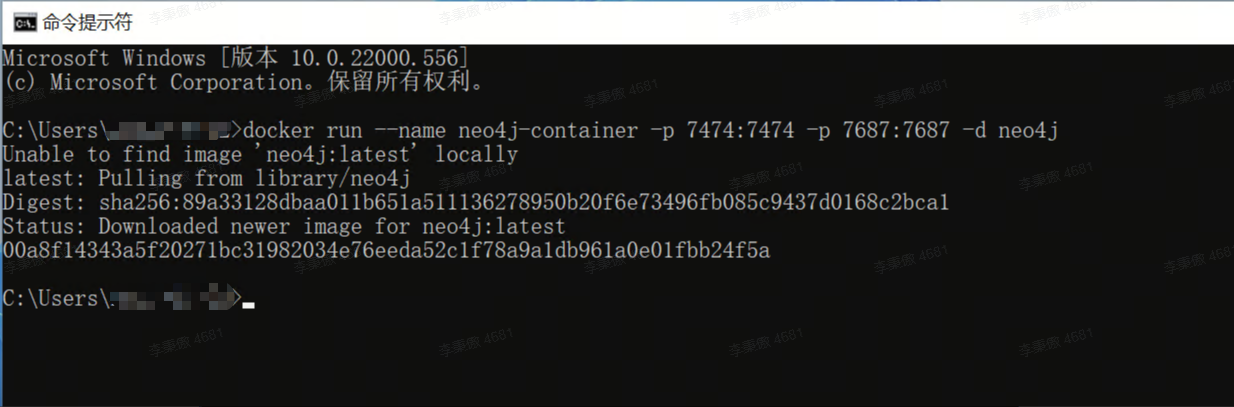
1.2 基于community安装
需要部署两个Neo4j,一个正式库prod,一个测试库dev。
neo4j默认监听7474(HTTP-也就是浏览器端口)和7687(Bolt-也就是服务器接口)端口。
首先需要明确的是,通过docker部署的服务,容器内部的7474和7687端口不会冲突,因为Docker的端口映射机制是基于宿主机****端口->容器端口的隔离。
1.2.1 端口映射原理
- **容器内部端口:**每个 Neo4j 容器内部默认监听
<font style="background-color:rgb(242,243,245);">7474</font>(HTTP)和<font style="background-color:rgb(242,243,245);">7687</font>(Bolt)端口。 - **宿主机****端口:**通过
<font style="background-color:rgb(242,243,245);">-p</font>参数将宿主机的端口映射到容器的端口。例如:- 第一个容器:
<font style="background-color:rgb(242,243,245);">-p 7474:7474</font>(宿主机7474 → 容器7474) - 第二个容器:
<font style="background-color:rgb(242,243,245);">-p 7475:7474</font>(宿主机7475 → 容器7474)
- 第一个容器:
关键点: 即使容器内部都使用 <font style="background-color:rgb(242,243,245);">7474</font> 和 <font style="background-color:rgb(242,243,245);">7687</font>,只要宿主机的映射端口不同(如 <font style="background-color:rgb(242,243,245);">7475</font> 和 <font style="background-color:rgb(242,243,245);">7688</font>),两个容器就能同时运行且互不冲突。
1.2.2 两种创建方式
1.2.2.1 绑定挂载(windows绝对路径-需要手动创建路径)
docker run --name neo4j-dev -p 17475:7474 -p 17688:7687 -v C:\neo4j\dev:/data -v C:\neo4j\dev:/logs -d neo4j :community
- 优点:
- 直观可控:可以直接在宿主机的文件系统中查看和修改数据文件(如
<font style="background-color:rgb(242,243,245);">C:\neo4j\data2</font>)。 - 适合调试:方便直接修改配置文件(如
<font style="background-color:rgb(242,243,245);">neo4j.conf</font>)或检查日志文件(如<font style="background-color:rgb(242,243,245);">neo4j.log</font>)。 - 完全控制目录位置:自由选择宿主机的存储路径。
- 直观可控:可以直接在宿主机的文件系统中查看和修改数据文件(如
- 缺点:
- 需手动处理目录权限:如果宿主机目录权限设置不当,容器可能无法写入。
- 跨平台兼容性问题:Windows 路径格式(如
<font style="background-color:rgb(242,243,245);">C:\...</font>)在 Docker 中需要特别处理,可能与其他系统不兼容。 - 依赖宿主目录存在性:必须预先手动创建目录,否则启动失败(尤其是 Windows)。
适用场景:
- 需要直接操作宿主机文件(如开发阶段修改配置文件或分析日志)。
- 数据需存放在宿主机的特定位置(如已有存储系统需要挂载)。
1.2.2.2 Docker卷(不需要手动创建路径)-本次使用的方案
正式:
docker run --name neo4j-prod -p 17474:7474 -p 17687:7687 -v neo4j_prod_data:/data -v neo4j_prod_logs:/logs -d neo4j:community
测试:
docker run --name neo4j-dev -p 17475:7474 -p 17688:7687 -v neo4j_dev_data:/data -v neo4j_dev_logs:/logs -d neo4j:community
- 优点:
- 自动管理:Docker 会自动创建卷并处理文件权限,无需手动干预。
- 跨平台一致性:路径格式统一(如
<font style="background-color:rgb(242,243,245);">/data</font>),避免 Windows/Linux 路径差异问题。 - 适合生产环境:数据由 Docker 托管,更安全且支持加密、备份等高级功能。
- 容器无缝迁移:容器重建或迁移时,卷可以快速复用。
- 缺点:
- 隐藏文件位置:默认卷存储在 Docker 的私有路径中(如
<font style="background-color:rgb(242,243,245);">C:\ProgramData\Docker\volumes</font>),需要命令行才能查看。 - 不直接修改文件:需通过容器内部或 Docker 命令访问数据,对普通用户不够直观。
- 隐藏文件位置:默认卷存储在 Docker 的私有路径中(如
适用场景:
- 生产环境或需要自动化部署的场景。
- 无需直接访问底层数据文件,注重数据安全性和一致性。
推荐使用哪种?–本次直接使用Docker卷的方式进行创建
- 推荐:生产环境使用 Docker 卷,开发环境使用绑定挂载:
- 生产环境 → 优先选 Docker 卷 安全便捷,避免路径和权限问题,适合长期运行的稳定服务。
- 开发环境 → 优先选绑定挂载 方便直接查看和修改配置文件、日志文件,适合调试和测试。
2. 访问
http://localhost:7474
第一次进入页面,需要输入用户名密码neo4j/neo4j,并且需要设置新密码
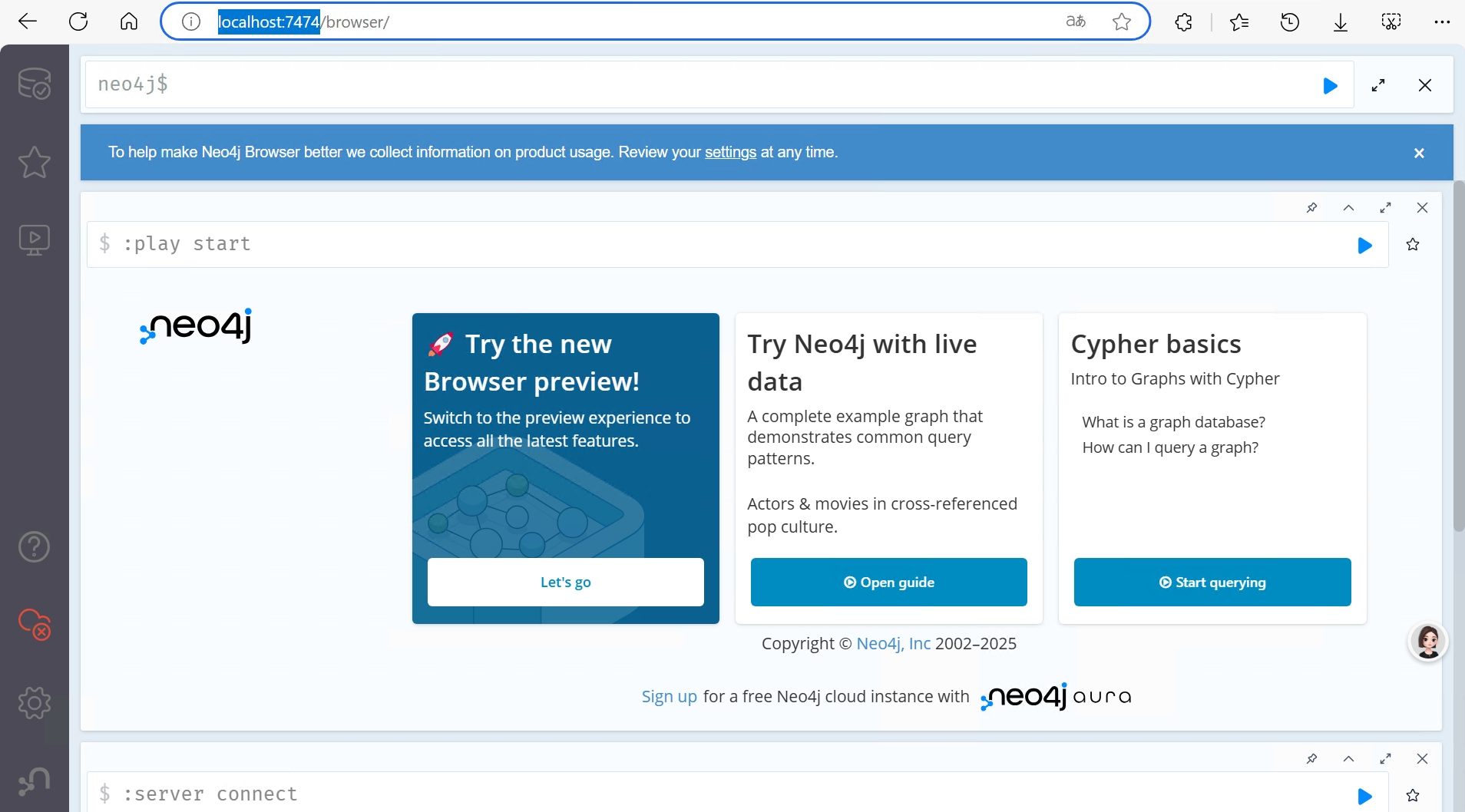
3. 服务起上的用户密码
neo4j/neo4jneo4j
4. 停止和启动 Neo4j 容器
要停止正在运行的 Neo4j 容器,可以使用以下命令:
docker stop neo4j-container
要再次启动容器,使用:
docker start neo4j-container
